Cu iPhone, puteți partaja fotografii între prieteni, familie și colegi cu doar câteva atingeri - fără a fi nevoie de software terță parte. Cu toate acestea, partajarea unei mâne de fotografii este foarte diferită de a partaja o mulțime de fotografii simultan și tu s-ar putea să vă îngrijoreze să faceți acest lucru, de exemplu, dacă transferați fotografii de pe un iPhone vechi pe unul nou (cum ar fi un iPhone 14 sau iPhone 14 Pro). Din fericire, totuși, se poate face și este încă destul de ușor de făcut.
Cuprins
- Transferați fotografii între iPhone-uri prin AirDrop
- Transferarea fotografiilor de pe un iPhone vechi pe un iPhone nou prin iCloud
- Transferarea fotografiilor prin Finder macOS
- Transferarea fotografiilor prin iTunes
Videoclipuri recomandate
Uşor
5 minute
Două iPhone-uri
În acest ghid, vă vom arăta cum să transferați fotografii de pe iPhone pe alt iPhone sau de pe vechiul iPhone pe cel nou. Procesul este practic identic de la iOS 14 la cel mai recent iOS 16, așa că ar trebui să acopere aproape fiecare iPhone activ astăzi. Funcționează și pentru partajarea fotografiilor cu o persoană din apropiere
iPad, dacă doriți un ecran mare frumos pentru a vă vizualiza instantaneele.
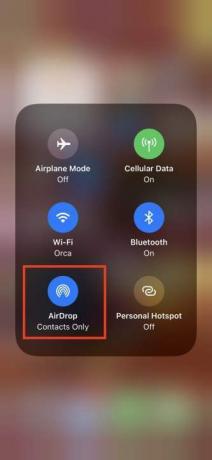

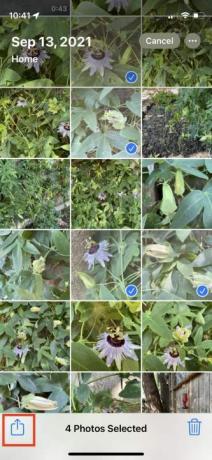


Transferați fotografii între iPhone-uri prin AirDrop
de la Apple AirDrop este o modalitate elegantă și convenabilă de a trimite sau de a primi fotografii de la persoane din apropiere și este foarte ușor de utilizat. Accesați Centrul de Control glisând în sus din partea de jos a ecranului (pentru iPhone-uri cu TouchID, cum ar fi iPhone SE) sau în jos din colțul din dreapta al receptorului (pentru iPhone X sau mai târziu).
Pasul 1: Permite Wifi și Bluetooth pe ambele telefoane și dezactivați Hotspot personal. Selectați sau atingeți lung Card de retea (stânga sus) în Centrul de Control până când se extinde, apoi atingeți Control AirDrop pentru a-l activa, dacă nu este deja.
Pasul 2: Selectați Numai contacte sau Toata lumea.
Legate de
- Un iPhone tocmai s-a vândut cu o sumă nebună la licitație
- Voi fi furios dacă iPhone 15 Pro nu primește această funcție
- Cum să scapi de ID-ul Apple al altcuiva de pe iPhone-ul tău
Pasul 3: Lansați aplicația Fotografii, selectați fotografiile dorite și atingeți Acțiune pictograma.
Pasul 4: Vei vedea AirDrop pictograma ca una dintre mai multe opțiuni de partajare. Selectați-l.
Pasul 5: Panoul rezultat arată iPhone-urile, alte dispozitive sau persoanele din apropiere care au AirDrop activat. Găsiți telefonul sau ID-ul de contact al acelei persoane și alegeți-l. Apare un ecran pop-up de descărcare.
Pasul 6: Persoana respectivă poate fi rugată să accepte sau să refuze descărcarea. Atingeți Accept, iar fotografia este adăugată în aplicația Fotografii.


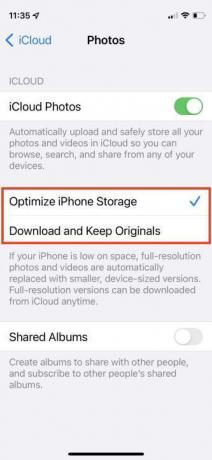
Transferarea fotografiilor de pe un iPhone vechi pe un iPhone nou prin iCloud
Să presupunem că aveți un iPhone nou și doriți să transferați colecția dvs. actuală de fotografii pe noul telefon. O cale este să backup pentru iPhone, apoi restabiliți backupul în timpul configurării noului telefon. Există mai multe moduri de a realiza acest lucru, dar cel mai simplu este cu iCloud de la Apple.
Folosind iCloud a vă transfera fotografiile fără fir este cea mai sigură metodă. Primești doar 5 GB de spațiu de stocare gratuit, așa că poate fi necesar să cumperi spațiu de stocare suplimentar dacă ai o mulțime de fotografii. Rețineți că, dacă aveți mai mult de 5 GB de fotografii pe telefon, s-ar putea să doriți să descărcați tot acest volum oricum, cu excepția cazului în care aveți nevoie de ele din motive profesionale.
Pasul 1: Lansa Setări și selectați-vă numele în partea de sus.
Pasul 2: Atingeți iCloud > Fotografii si asigura-te Sincronizați acest iPhone este activat.
Pasul 3: Conectați-vă cu același ID Apple pe noul iPhone și repetați procesul: Setări > [Numele dumneavoastră] > iCloud > Fotografii, și comutați Sincronizați acest iPhone.
Pasul 4: Selectați Optimizați stocarea iPhone sau Descărcați și păstrați originalele. Prima opțiune economisește spațiu de stocare.

Transferarea fotografiilor prin Finder macOS
Puteți transfera toate fotografiile și alte date cu o simplă restaurare de rezervă. Dacă ai un Mac cu macOS Catalina sau mai nou, până la cel mai recent macOS Ventura, puteți partaja fotografii de pe vechiul telefon pe Mac, apoi le puteți încărca pe telefon prin aplicația Finder de pe un computer Mac.
Pasul 1: Conectați vechiul iPhone la Mac sau MacBook prin cablul acestuia.
Pasul 2: Deschideți Finder făcând dublu clic pe Hard disk pictograma și selectați dispozitivul din meniul din stânga de sub Locații. Vi se poate cere să aveți încredere în noul dispozitiv atât pe Mac, cât și pe noul iPhone. Poți avea încredere în ambele.
Pasul 3: Sub Backup-uri, alege Faceți backup pentru toate datele de pe iPhone pe acest Mac si apoi alege Înapoi acum.
Pasul 4: După ce ați terminat, deconectați vechiul iPhone și conectați noul iPhone. Atunci alege Restaurați backupul.
Transferarea fotografiilor prin iTunes
Măr a eliminat iTunes în 2019 cu macOS Catalina. Dacă utilizați macOS 10.14 (Mojave) sau o versiune mai veche – sau sunteți pe un computer cu Windows – puteți utiliza iTunes pentru a transfera fotografii. Înainte de a urma pașii de mai jos, asigurați-vă că ați instalat cea mai recentă versiune de iTunes.
Pasul 1: Conectați vechiul iPhone la computer și lansați iTunes.
Pasul 2: Selectați iPhone-ul în iTunes și faceți clic rezumat în panoul din stânga.
Pasul 3: Click pe Acest calculator sub Backup-uri în panoul din dreapta, apoi faceți clic Înapoi acum.
Pasul 4: Porniți noul iPhone, iar Asistentul de configurare iOS vă va oferi opțiunea Restaurați din backup iTunes.
Pasul 5: Conectați-vă noul telefon la computer și deschideți iTunes.
Pasul 6: Selectați noul iPhone în iTunes și faceți clic rezumat în panoul din stânga, apoi faceți clic Restaurare iPhone în panoul din dreapta. Clic De acord. Odată ce procesul se încheie, toate fotografiile tale vor fi pe noul tău iPhone.
Recomandările editorilor
- Cele mai bune oferte de telefoane pentru întoarcerea la școală: obțineți un iPhone nou pentru mai puțin de 150 USD
- Cele mai bune aplicații de întâlniri din 2023: cele 23 de cele preferate
- Cât costă Apple Music și cum o poți obține gratuit?
- Cum să descărcați iOS 17 beta pe iPhone chiar acum
- Acest telefon pliabil este mai ușor decât iPhone 14 Pro Max
Îmbunătățește-ți stilul de viațăDigital Trends îi ajută pe cititori să țină cont de lumea rapidă a tehnologiei cu toate cele mai recente știri, recenzii distractive despre produse, editoriale perspicace și anticipări unice.




